Затем запустите Fortnite и проверьте, что все отображается правильно. Если у вас возникли проблемы, выберите ‘Установить в соответствии с 3D-приложением’ вместо ‘Пользовательские настройки фокусировки:’.
Как повысить фпс в Fortnite Battle Royale, настроить графику, и убрать лаги?
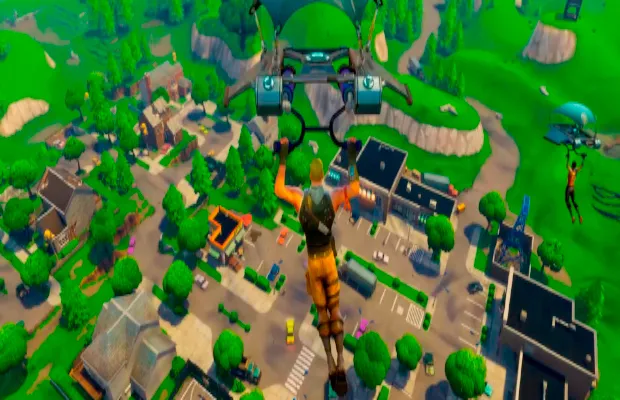
Проблемы в Battle Royale связаны не только с частотой кадров, но и с задержками в сети. Игра Fortnite от Epic Games стала горячей темой в прошлом году, а 26 сентября 2017 года была выпущена функция игры Battle Royale. Игра полностью бесплатна, и сюжетная линия также бесплатна в 2018 году. Игроки могут приобрести игру, чтобы получить ранний доступ.. Драйвер также подходит для использования в корпоративном режиме.
Функция Battle Royale подверглась критике со стороны создателей PUBG (PlayerUnknown’s Battlegrounds). Это связано с тем, что в их игре используется Unreal Engine, игровая машина Epic Games.
Хотя игра хорошо оптимизирована, еще многое можно сделать для значительного повышения производительности FPS. Вот наше руководство по оптимизации Fortnite!
Настройка компьютера для повышения FPS
Как уже упоминалось в предыдущем руководстве по оптимизации PUBG, сначала необходимо немного оптимизировать компьютер. Если у вас ноутбук, установите для параметра «Режим батареи» значение «Высокая производительность». Также убедитесь, что у вас установлена новейшая видеокарта и используются последние обновления Windows.
Есть ли у вас видеокарта nvidia geforce? Следуйте приведенным ниже рекомендациям.
- Откройте панель управления NVIDIA и перейдите в раздел «Управление настройками 3D»
- Выберите вкладку «Настройки программы» и найдите Fortnite. Если вы не можете найти его, нажмите «Добавить» и найдите его там. (сначала попробуйте запустить игру и снова закройте ее)
- Установите Максимум предварительно отрендеренных кадров на 1
- Установите для технологии мониторинга значение G-SYNC (если применимо)
- Установите для Multi-Display/Mixed GPU Acceleration режим производительности одного дисплея
- Измените режим управления питанием, чтобы установить максимальную производительность
- Установить фильтрацию текстур — Качество на Производительность
- Отключить вертикальную синхронизацию
- Включить потоковую оптимизацию
- Установите для параметра «Предпочтительная частота обновления» значение «Максимально доступный»
- Примените изменения и перейдите к «Настроить размер и положение рабочего стола» .
- Установите флажок Переопределить режим масштабирования, установленный играми и программами, и нажмите «Применить».
Кроме того, если вы хотите улучшить мышечную память и навыки прицеливания в целом, отключите ускорение мыши.
Отключение оптимизации обновления Windows Update
Теперь пришло время отключить оптимизацию Windows Update. Что это меняет:.
- Откройте меню «Пуск», введите настройки Центра обновления Windows и щелкните по нему результаты поиска.
- Нажмите на Дополнительные параметры
- Нажмите на Оптимизацию обновления
- Убедитесь, что параметр Разрешить загрузку с других компьютеров отключен.
Сезон начался, а ухудшение FPS мешает вам наслаждаться игрой? Попробуйте приведенные выше методы оптимизации и сообщите нам, сколько кадров в секунду!
5 рабочих методов повысить ФПС в Fortnite в 2019 году на ноутбуке и ПК
Ваша способность нейтрализовать противников зависит не только от мастерства и удачи, но и от производительности вашего компьютера. Если ваше изображение запаздывает или напряжено, вам будет сложнее поразить противника. Знание того, как повысить FPS в Fortnite, поможет вам решить эту проблему. Но что это за параметры? Как узнать? Обо всем этом в нашем путеводителе.
Первое, что нужно узнать, это количество FPS, которое генерирует эта машина. Мы определили, что эпические игры требуют использования стороннего программного обеспечения.
- Зайдите в настройки игры на вкладку “Графика”;
- В самом низу страницы будет пункт “Счетчик частоты кадров”. Переведите его в положение “Вкл”;
- В правом верхнем углы экрана появится счетчик FPS. Чем он больше – тем больше кадров в секунду выдает ваша машина.
![]()
Вы также можете использовать программное обеспечение сторонних производителей. Например, Flap.
Основные действия
Одним из главных преимуществ Fortnite перед PUBG является оптимизация. Игра хорошо работает на старых движках, при условии, что у вас хороший процессор. Однако всегда есть способы повысить производительность. В этом разделе мы рассмотрим, как можно дать наибольшую отдачу.

Настройки – как они влияют на производительность (в процентах)
Везде в Fortnite установлены собственные графические настройки по умолчанию, варьирующиеся от очень низких до впечатляющих. Эти элементы не только изменяют графические детали, но и повышают FPS в Fortnite. Разрешение производительности: если у вас 1980 x 1080, но низкое «качество», не удивляйтесь «мылу» на экране. .
- Расстояние прорисовки. Одна из главных проблем проектов в жанре Королевской битвы. Если поставить этот параметр на минимум, то игра перестанет прорисовывать траву и деревья вдалеке, а вот игроков она все равно покажет. Получится так, что те, кто выкрутил этот параметр на минимум, получат преимущество и начнут замечать противников на более далекой дистанции. Плата за этой – заметное падение качества графики. А вот прироста ФПС это почти не дает: около 5-6 кадров за “малое” качество.
- Качество теней. Один из самых прожорливых параметров. Если игра у вас лагает, то обязательно выключите тени. Это почти не изменит внешний вид мира – по крайней мере, не настолько, чтобы заметить в пылу сражения. Зато прирост в производительности аж 35%! Во время тестов наш ФПС поднялся с 88 до 119 после отключения теней.
- Сглаживание. Убирает “лесенки” на текстурах. Увеличивает ФПС в Фортнайт на 4%. Сам по себе не даст заметного улучшения, но вот с одновременным отключением других параметров – вполне.
- Качество текстур. Обычно этот параметр способен превратить отлично выглядящую графику в картошку. Но не в этот раз. Благодаря мультяшной графике, Fortnite сохраняет лицо даже с низкими текстурами. Правда, особого изменения в кадрах это не дает: минимальный параметр даст прирост лишь в три-четыре процента. Лучше оставьте на среднем или высоком.
- Качество эффектов. Влияет на прорисовку взрывов и прочих фейерверков. Если понизите эффекты, получите три процента производительности.
- Качество постобработки. Вы замечали, что окружение немного… светиться? Что все выглядит, будто во сне? Это постобработка. Сильно влияет на ФПС только в том случае, если вы влезаете в шторм. Отключение даст небольшой прирост.
Если вы хотите, чтобы он был как можно выше, отключите тени и настройте «низкие» эффекты постобработки. Это даст вам толчок около 40%.
Nvidia
Игрокам карт Nvidia повезло, так как с их помощью можно настроить эффект «тени». Вы можете дополнительно настроить свой компьютер, чтобы увеличить FPS в Fortnite.
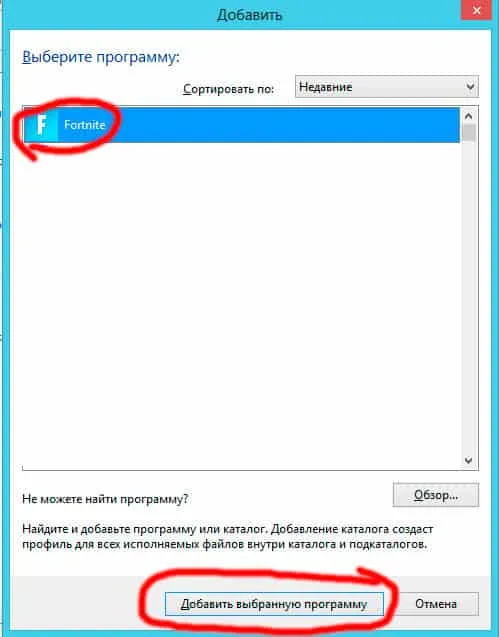
- Нажмите на значок Nvidia в трее правой кнопкой мыши и выберите параметр “Панель управления Nvidia”. В левой колонке выберите “Управления параметрами 3D”.
- На вкладке “Программные настройки” найдите Fortnite в выпадающем списке. Если его там нет, то нажмите “Добавить”. Во вкладке “Недавние” будут недавно запущенные программы. Найдите игру. После нажмите на “Добавить выбранную программу”.
- Теперь время подгонять параметры. “Максимальное количество заранее подготовленных кадров” – одно.
- Вертикальный синхроимпульс выключайте, как и кэширование шейдеров.
- “Режим управления электропитанием” меняйте на “режим максимальной производительности”.
- Включите потоковую оптимизацию и тройную буферизацию.
- Фильтрацию текстур отключайте. А ее качество ставьте на “высокую производительность”.
Дополнительные шаги
Если вы читали предыдущий раздел, вы увидите два самых важных способа повысить FPS в Fortnite. Но есть и такие, которые дадут вам немного больше, но все равно подтолкнут вас!
Режим ноутбука
Вы играете на ноутбуке? Затем установите режим батареи в положение «оптимальная производительность». Это не очень хорошо, но хуже от этого не будет, это точно.
Отключите или оптимизируйте ненужные приложения
Такие программы, как браузер, OneDrive, Skype и Steam, потребляют ресурсы компьютера. Поэтому, чтобы повысить FPS в Fortnite, рекомендуется отключать их перед началом игры.
Если вы не планируете отключать их, вы также можете оптимизировать GoogleChrome.
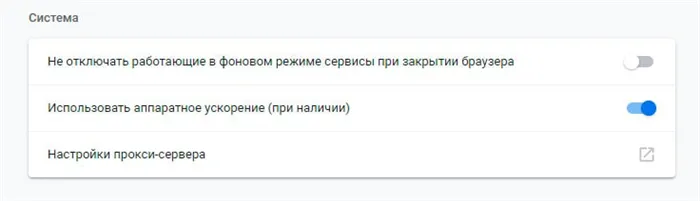
- Зайдите в настройки браузера.
- Промотайте в самый низ, в раздел “Дополнительные”.
- Найдите пункт “Использовать аппаратное ускорение”. Выключите. Это не даст браузеру использовать фоновые ресурсы, когда вы играете.
- Перезапустите Хром и не забудьте его вырубить его перед запуском Fortnite.
Почистите временные файлы
Вы заметили, что ваш системный диск падает подозрительно быстро? В этом виноваты временные файлы различных программ. Он замедляет работу системы и может негативно повлиять на ваши игры. Уборка вручную не рекомендуется — зачем это делать? Есть отличная программа CCleaner, она бесплатна и справляется со своей задачей. Он помогает улучшить FPS Fortnite и ускорить другие процессы, связанные с чтением данных с жесткого диска.
Если вы заметили проблемы, которые возникают только после нескольких часов игры, это признак того, что ваш компьютер может перегреваться. Отказ системы охлаждения компьютера в самых серьезных случаях может привести к выходу из строя компонентов или полному отказу системы.
Для чего увеличивать FPS в Fortnite
FPS — это количество кадров в секунду. Это влияет на плавность изображения. Для комфортной игры это число не должно быть меньше 50-60. Есть кариозные полости на 40-50, но они небольшие. Они редко беспокоят обычных игроков и только серьезно раздражают киберспортсменов. Если FPS ниже 40, задержки становятся очевидными. Если скорость FPS падает ниже 30, качество игры начинает ухудшаться. Если Fortnite замирает, то всем становится трудно передвигаться, чтобы нацелиться на врагов. Слайд-шоу может не воспроизводиться.
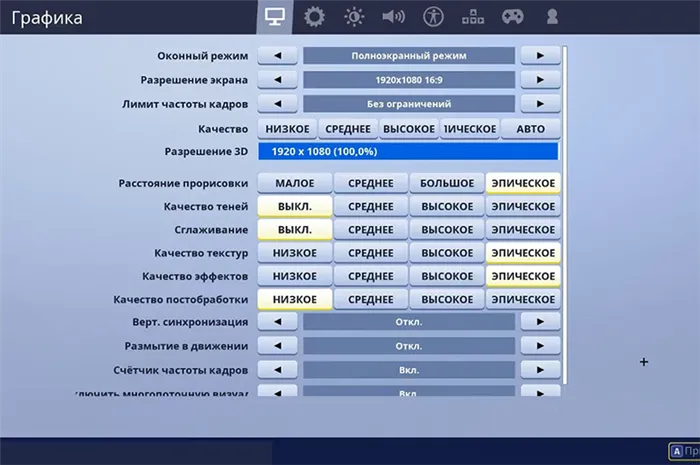
Увеличение FPS сделает выживание и PvP более приятными. Анимация выглядит более плавной. Фристоны, когда экран замирает на несколько секунд, случаются реже. Прогрессия намного проще и больше зависит от способностей игрока, чем от мощности компьютера и удачи.
Как узнать, сколько FPS
Для проверки количества FPS в игре можно использовать стороннее программное обеспечение, но полезно включить эту функцию в настройках. Чтобы просмотреть визуальную статистику, выполните следующие действия
- Зайдите в графические настройки.
- Найдите пункт «Счетчик частоты кадров».
- Нажмите на одну из стрелок сбоку, чтобы значение стало «Вкл.».
Экран FPS становится активным. Вы можете в любой момент проверить количество кадров и узнать, что беспокоит компьютер (визуальные эффекты, множество мобов и персонажей на экране и т.д.).
Как повысить FPS в Fortnite на ПК
Методы повышения FPS зависят от начальной конфигурации компьютера и характера заморозки, но некоторые из них всегда приводят к более плавному изображению. В целом, все меры приводят к увеличению, по крайней мере, на 5-15 кадров в секунду.
Сменить компьютер, видеокарту или жесткий диск
Производительность компьютера зависит от таких компонентов, как процессор, видеокарта и оперативная память. Для последнего требуется не менее 4 ГБ, а для комфортной игры рекомендуется 8 ГБ. Все аппаратные компоненты должны быть объединены. Если у вас 32 ГБ оперативной памяти и процессор IntelCorei9, а ваша видеокарта может запускать только офисные приложения, вы не сможете играть в Fortnite. В первую очередь следует заменить самый слабый компонент.

Жесткие диски оказывают небольшое, но существенное влияние на производительность. При нехватке места компьютер с трудом переписывает и использует данные, необходимые для правильной работы программ. Это особенно актуально для системных дисков.
Рекомендуется регулярно перестраивать компьютер, чтобы ему не приходилось обращаться к файлам, хранящимся в разных доменах.
Для бесперебойной работы рекомендуется заменить жесткий диск на SSD. Твердотельные накопители не нуждаются в восстановлении и работают быстрее, но они дороже и менее громоздки, чем стандартные жесткие диски.
Почистить системный блок
На системных блоках постепенно накапливается пыль. Это препятствует свободному вращению вентиляторов и затрудняет охлаждение других компонентов. Это может привести к перегреву и даже выходу из строя. Грязь — не единственная причина зависания Fortnite, но регулярная чистка системных блоков поможет сохранить максимально возможный FPS.
Настройки графики игры
Если вы не беспокоитесь о качестве изображения и готовы пожертвовать им ради более плавного движения, установите все ползунки на минимальные значения. Это рекомендуемые настройки для слабых компьютеров. На мощных компьютерах это также увеличит FPS, но в большинстве случаев мороженое с хорошей структурой объясняется другими причинами. Также можно использовать настройки профессионального плеера.
Если снижение качества графики улучшает ситуацию, но при этом наблюдается небольшая задержка, можно дополнительно изменить настройки. Для этого необходимо использовать стороннее приложение. Обладатели графики марки Nvidia должны использовать Nvidia Inspector, в то время как продукты AMD создают RadeonMod.
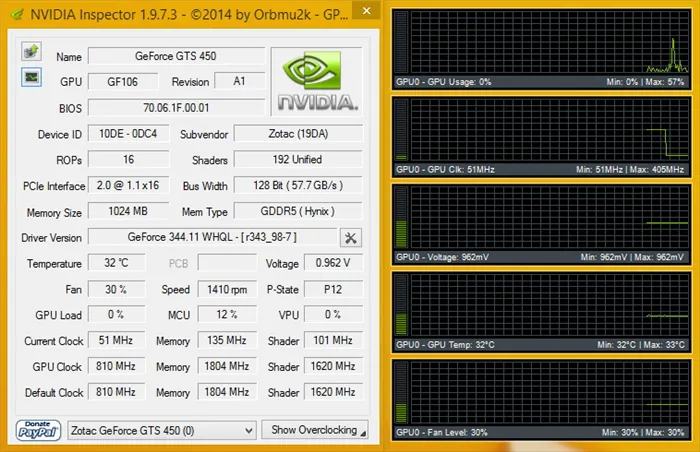
В первом случае запустите через nvidiaprofileInspector.exe. В новом окне будут отображены все доступные настройки. Сглаживание — Суперсэмплинг прозрачности и фильтрация текстур — Отключение LOD Bias, которое снижает качество графики и повышает производительность.
С RadeonMod вы должны сами найти наиболее эффективную комбинацию. Рекомендуется каждый раз проверять результаты, так как эти приложения могут серьезно ухудшить качество графики и сделать Fortnite неиграбельным, но являются наиболее эффективными дополнительными программами.
Командная строка
Пользователи Steam могут пропустить этот метод. Чтобы получить доступ к командной строке, запустите Epic Games Launcher и перейдите в раздел Настройки. Перетащите ползунок вниз и перейдите на вкладку Fortnite.
То же самое относится и к RadeonMod. Необходимо найти настройки, отвечающие за внешний вид текстур, и уменьшать их до тех пор, пока FPS в игре не станет достаточно высоким.
Меняем параметры запуска
Как включить FPS в Fortnite — рассказал он. Если вы безрезультатно играли с параметрами игры, стоит попробовать другой метод. Используйте специальные команды, которые помогут вам изменить частоту кадров в большую сторону.
Не забудьте прочитать инструкции по использованию твиттера
Чтобы использовать параметры запуска FTNITE, необходимо увеличить FPS. Мы сообщим вам инструкции. Не волнуйтесь, это абсолютно безопасно!
- Войдите в лаунчер и откройте вкладку настроек на панели слева;
- Найдите название игры и нажмите на стрелку, чтобы развернуть скрытые вкладки;
- Поставьте галочку напротив «Дополнительные параметры командной строки» ;
- Впишите в строчку ниже следующее: -USEALLAVAILABLECORES -NOSPLASH -PREFERREDPROCESSOR COLCPU -nomansky +mat_antialias 0.
Вместо ‘colcpu’ нужно ввести номер процессора. Если вы не знаете, сколько ядер имеет ваша система:.
- Зажмите Win+R, чтобы открыть командную строку;
- В поле «Выполнить» впишите msconfig и жмите на кнопку ввода;

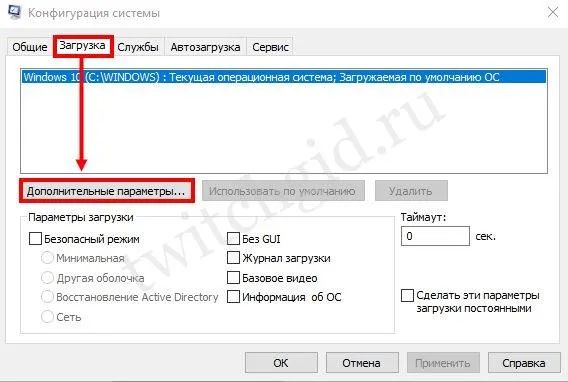

Чтобы повлиять на то, как убрать FPS SAG в Fortnite, не забудьте перезапустить клиентскую программу!
Меняем приоритет и отключаем фоновые приложения
Мы рассказали о стартовых возможностях Fortnite для улучшения FPS в 2021 году. Затем переходите к чему-то более простому и доступному. Вы должны увидеть, какие приоритеты были расставлены, чтобы начать и изменить игру!
- Одновременно нажмите клавиши Ctrl+Shift+Esc ;
- Нажмите на вкладку «Подробности» ;
- Найдите название Фортнайт и кликните правой кнопкой мыши;
- Выберите «Задать приоритет» и поставьте значение «Высокий» .

Второй шаг — отключить все программы, работающие в фоновом режиме. Хотите узнать, как увеличить FPS в Fortnite? Вам нужно избавиться от тех, которые потребляют много оперативной памяти:.
- Щелкните правой кнопкой мышки по панели задач;
- Найдите вкладку «Автозагрузка» ;
- Выберите каждое приложение и жмите по значку «Отключить» ;
- Перезагрузите компьютер.
Знать, как активировать свой FPS в Fortnite, недостаточно — нужно управлять числами! Если вышеперечисленные методы вам не помогли, стоит подумать об этих мирах:.
- Обновление драйверов видеокарты или покупка нового, более мощного оборудования;
- Займитесь охлаждением компьютера – возможно, системы работают недостаточно исправно;
- Проведите дефрагментацию жесткого диска.
Он дал советы по инструкции Fortnite для повышения FPS и рассказал о других эффективных способах увеличения частоты кадров. Мы надеемся, что нам это удалось, и что вы получите максимальное удовольствие от игры!







